1、如下图所示,打开AutoCAD2012软件,新建一空白的CAD文件,另存为:AutoCAD如何将矩形中的直线转为圆弧

2、如下图所示,输入rec,回车,激活矩形命令,随意指定两点,画一个矩形作为演示所用。

3、如下图所示,选中矩形,看矩形出现了八个夹点。
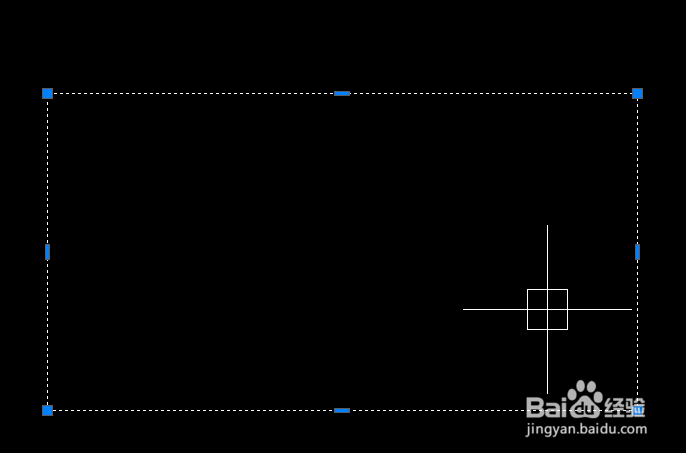
4、如下所示,移动鼠标光标到上边线的中间夹点,单击鼠标右键,子啊弹出的下拉菜单中点击“转换为圆弧”。

5、如下所示,看软件左下角的信息栏,要求我们指定圆弧段中点,

6、如下所示,随意指定一点为中点,可以看到矩形的上边线就由直线段变成了圆弧线段了。

